Kako dokazati besedilo v tujem jeziku v Wordu 2016

V interesu kozmopolitizma vam Word 2016 omogoča delo s tujimi jeziki. Naučite se, kako vnesti in urediti besedilo v tujem jeziku, ter preveriti črkovanje in slovnico.
Ko so vse kode vstavljene v glavni dokument, je čas za spajanje. V Wordu 2016 lahko to storite na tri načine: lahko združite v nov dokument in nato natisnete ta dokument kot ločen korak po pregledu rezultatov spajanja, lahko združite neposredno s tiskalnikom ali pošljete e-poštna sporočila.
Kateri je boljši? Odvisno. Kako prepričani ste, da ste pravilno nastavili spajanje? Ko prvič zaženete novo spajanje, se morate združiti v nov dokument, da se prepričate, da deluje tako, kot ste nameravali. Če pa večkrat izvajate isto spajanje (na primer pošiljanje istih pisem z obrazcem vsak mesec istim osebam), je v redu, da združite neposredno v tiskalnik.
Rezultate spajanja si lahko ogledate, ne da bi vam bilo treba ustvariti popolnoma nov dokument. Samo izberite Mailings→Preview Results. Nato uporabite puščične gumbe v skupini Predogled rezultatov za premikanje med stranmi z rezultati.
Če želite združiti v nov dokument, sledite tem korakom:
Na zavihku Pošiljanje kliknite Dokončaj in združi. Odpre se meni.
Kliknite Uredi posamezne dokumente.

Izberite urejanje posameznih dokumentov.
(Izbirno) Če želite vključiti samo določen obseg zapisov, podajte ta obseg. V nasprotnem primeru pustite All izbrano.
Kliknite V redu. Nov dokument je ustvarjen.
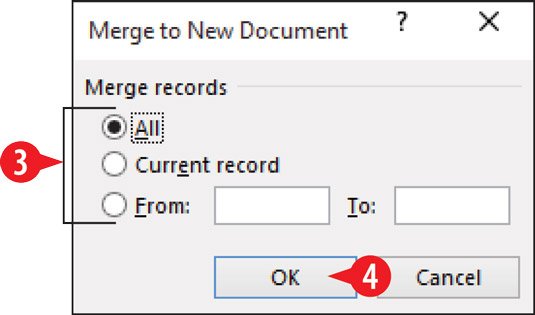
Izberite vrsto zapisov.
Natisnite in shranite nov dokument kot kateri koli dokument, nato pa ga zaprite.
Shranite svoj glavni dokument za spajanje za kasnejšo ponovno uporabo, če želite.
Če želite združiti s tiskalnikom, sledite tem korakom:
Na zavihku Pošiljanje kliknite Dokončaj in združi. Odpre se meni.
Kliknite Natisni dokumente.
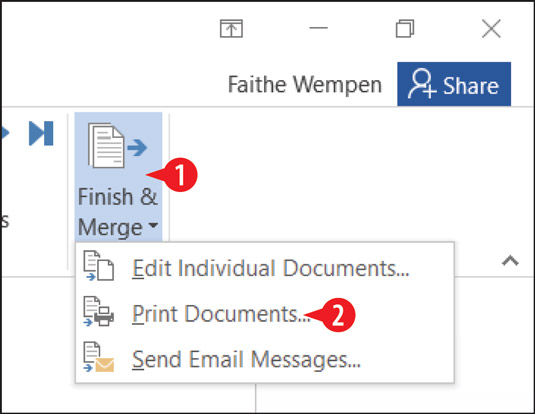
Izberite združitev s tiskalnikom.
(Izbirno) Če želite vključiti samo določen obseg zapisov, podajte ta obseg. V nasprotnem primeru pustite All izbrano.
Kliknite V redu.
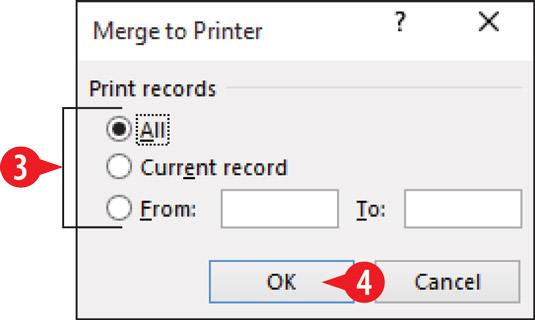
Izberite vrsto zapisov.
V pogovornem oknu Tiskanje po potrebi določite vse možnosti tiskanja.
Kliknite V redu.
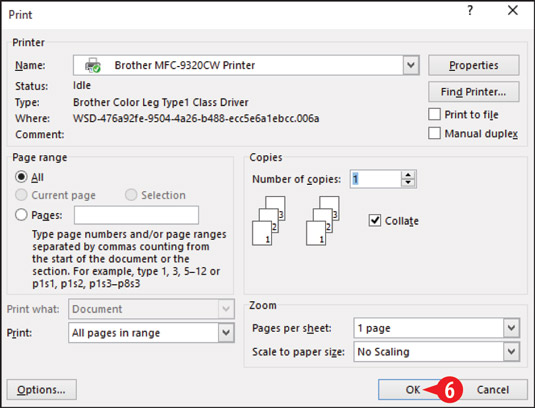
Izberite možnosti tiskanja in dokončajte tiskanje.
Če želite združiti s tiskalnikom, sledite tem korakom:
Na zavihku Pošiljanje kliknite Dokončaj in združi. Odpre se meni.
Kliknite Pošlji e-poštna sporočila.
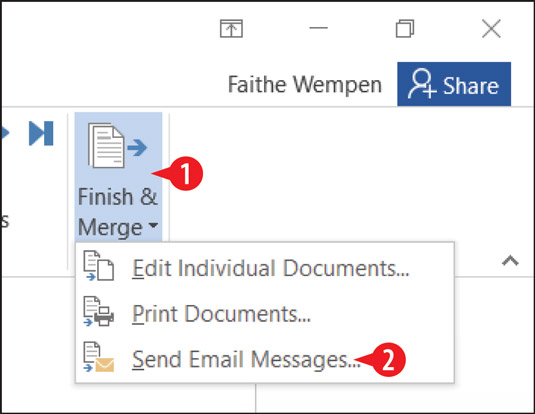
Izberite Pošlji e-poštna sporočila.
Odprite spustni seznam Za: in izberite polje, ki vsebuje e-poštne naslove prejemnikov. To polje je bilo morda vstavljeno v sporočilo ali pa tudi ne.
V polje Zadeva vnesite želeno zadevo sporočila.
(Izbirno) Če želite vključiti samo določen obseg zapisov, podajte ta obseg. V nasprotnem primeru pustite All izbrano.
Kliknite V redu. Sporočila se pošiljajo z vašo privzeto e-poštno aplikacijo (verjetno Microsoft Outlook).
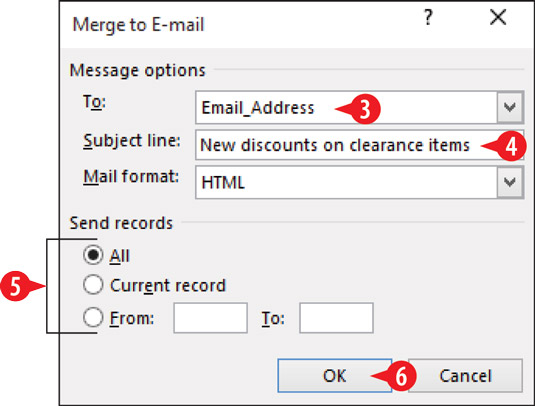
Določite možnosti pošiljanja e-pošte.
V interesu kozmopolitizma vam Word 2016 omogoča delo s tujimi jeziki. Naučite se, kako vnesti in urediti besedilo v tujem jeziku, ter preveriti črkovanje in slovnico.
Učinkovito filtriranje in razvrščanje podatkov v vrtilni tabeli Excel 2019 za boljša poročila. Dosežite hitrejše analize z našimi namigi in triki!
Reševalec v Excelu je močno orodje za optimizacijo, ki lahko naleti na težave. Razumevanje sporočil o napakah reševalca vam lahko pomaga rešiti težave in optimizirati vaše matematične modele.
Odkrijte različne <strong>teme PowerPoint 2019</strong> in kako jih lahko uporabite za izboljšanje vaših predstavitev. Izberite najboljšo temo za vaše diapozitive.
Nekateri statistični ukrepi v Excelu so lahko zelo zmedeni, vendar so funkcije hi-kvadrat res praktične. Preberite vse opise funkcij hi-kvadrat za bolje razumevanje statističnih orodij.
V tem članku se naučite, kako dodati <strong>obrobo strani</strong> v Word 2013, vključno z različnimi slogi in tehnikami za izboljšanje videza vaših dokumentov.
Ni vam treba omejiti uporabe urejevalnika besedil na delo z enim samim dokumentom. Učinkovito delajte z več dokumenti v Wordu 2013.
Sodelovanje pri predstavitvi, ustvarjeni v PowerPointu 2013, je lahko tako preprosto kot dodajanje komentarjev. Odkrijte, kako učinkovito uporabljati komentarje za izboljšanje vaših predstavitev.
Ugotovite, kako prilagoditi nastavitve preverjanja črkovanja in slovnice v Wordu 2016, da izboljšate svoje jezikovne sposobnosti.
PowerPoint 2013 vam ponuja različne načine za izvedbo predstavitve, vključno s tiskanjem izročkov. Izročki so ključnega pomena za izboljšanje vaše predstavitve.




